Personalizar um inquérito utilizando variáveis
As variáveis permitem personalizar um inquérito inserindo automaticamente informações personalizadas no mesmo. Por exemplo, pode utilizar uma variável para inserir automaticamente o nome próprio de um cliente e um nome de produto numa pergunta para personalizá-la. Se pretender enviar um inquérito através do Power Automate, pode personalizar ainda mais o seu inquérito adicionando variáveis que serão substituídas dinamicamente quando um inquérito é enviado através de um fluxo do Power Automate.
Por predefinição, estão disponíveis as seguintes variáveis:
Nome Próprio: insere o nome próprio do destinatário.
Apelido: insere o apelido do destinatário.
localidade: especifica a localidade da pesquisa ao incorporá-la no e-mail. Mais informações: Incorporar um inquérito num e-mail
Para criar uma variável nova
Abra um inquérito.
No separador Estrutura, selecione Personalização no lado direito da página e, em seguida, selecione Personalização.
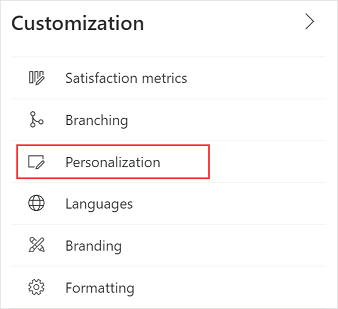
No painel Personalização, selecione Adicionar variável.
Introduza um name e um valor predefinido para a variável.
Quando um registo de resposta é criado, os valores da variável são guardados no registo de resposta.
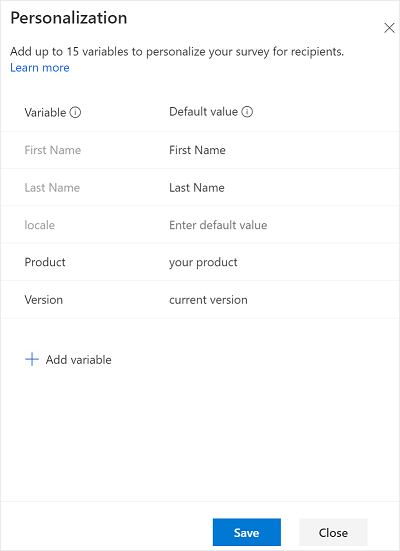
Se Respostas anónimas forem ativadas nas definições de distribuição do inquérito, uma nova coluna Guardar valor com os botões de alternância é apresentada no painel Personalização. Os botões de alternância estão desativados por predefinição. Pode ativar a alternância para as variáveis necessárias para armazenar o seu valor no registo de resposta.
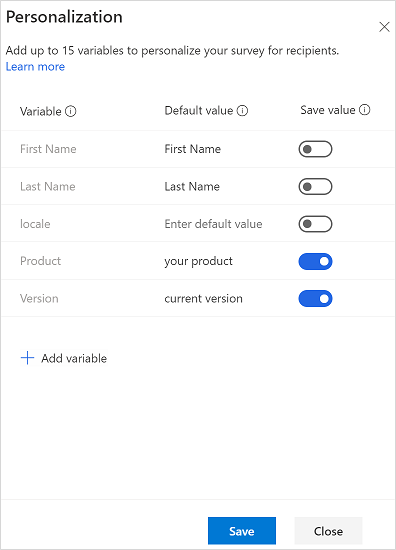
Para adicionar mais variáveis, repita os passos 3 e 4.
Selecione Guardar.
Nota
- Um nome variável pode conter um máximo de 30 carateres, consistindo apenas em letras e números ingleses.
- Depois de criar uma variável, não poderá renomeá-la.
- Também pode personalizar convites para inquéritos ao usar variáveis. Mais informações: Personalizar um e-mail
- Não utilize variáveis se pretender enviar um inquérito de forma anónima. As variáveis não serão substituídas por dados reais num inquérito anónimo.
- As variáveis são substituídas pelos valores predefinidos especificados ao enviar um convite de inquérito.
- Pode definir um máximo de 15 variáveis num inquérito.
- O comprimento máximo de dados de variáveis personalizadas (incluindo nome e o valor da variável) é 1600 carateres.
Adicionar variáveis a um inquérito
Depois de ter criado as variáveis necessárias, pode adicioná-las nos seguintes elementos do inquérito:
- Descrição do Questionário
- Texto da pergunta
- Subtítulo da questão
- Cabeçalho da secção
- Descrição da secção
- Cabeçalho da mensagem pós-inquérito
- Corpo da mensagem pós-inquérito
Também pode utilizar variáveis nas regras de ramificação, em convites de inquérito enviados por e-mail e ao incorporar um inquérito numa página Web.
Nota
Para perguntas Likert, deve introduzir o nome da variável manualmente.
Para adicionar variáveis em elementos de inquérito
Abra um inquérito.
No separador Estrutura, selecione o elemento do inquérito onde pretende adicionar uma variável. Aparece a barra de ferramentas de formatação.
Coloque o cursor no local onde pretende adicionar a variável.
Na lista Variáveis na barra de ferramentas de formatação, selecione a variável que pretende adicionar.
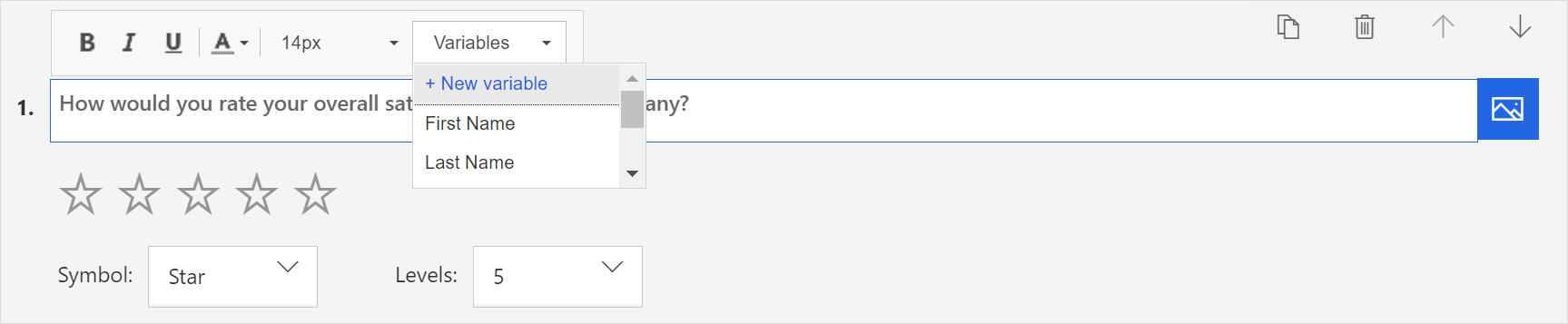
A variável é adicionada dentro de chavetas.
Por exemplo, vamos supor que criou uma variável denominada Produto e que pretende incluir o nome próprio do cliente e o nome do produto numa pergunta. Selecione Nome Próprio e Produto da lista Variáveis. {{First Name}} e {{Product}} são inseridos na localização do cursor.
Suponhamos que a pergunta é: {{First Name}}, no geral, como classifica a sua experiência com o suporte ao cliente do {{Product}}?
A pergunta terá o seguinte aspeto quando um cliente chamado Bert Hair responder a um inquérito sobre um produto chamado Contoso Sales:
Bert, no geral, como classifica a sua experiência com o suporte ao cliente do Contoso Sales?
Especificar valores das variáveis
Se não especificar valores predefinidos, nada será apresentado para as variáveis. Também pode especificar os valores para as variáveis:
- Ao enviar convites por e-mail.
- Ao importar contactos a partir de um ficheiro CSV.
- Ao configurar um fluxo.
Especifique valores ao enviar convites por e-mail
Pode especificar valores predefinidos para as variáveis abrindo o painel Personalização a partir do lado direito da página e selecionando Personalização. No painel Personalização, especifique os valores predefinidos para as variáveis requeridas.
Especifique valores quando importar contactos a partir de um ficheiro CSV
Pode especificar valores para as variáveis ao importar contactos a partir de um ficheiro CSV. Isto permite-lhe personalizar o inquérito, bem como os e-mails de convite de inquérito enviados aos seus destinatários. Se for especificado um valor predefinido para uma variável no painel Personalização, o valor predefinido é substituído com o valor especificado no ficheiro CSV. Se não especificar o valor de uma variável no ficheiro CSV, é utilizado o valor da variável predefinido.
Considere o seguinte cenário de exemplo.
Um gestor de produtos na Contoso Ltd. recolhe feedback dos clientes trimestralmente. O gestor utiliza um ficheiro CSV que contém os nomes dos clientes, o produto que os clientes utilizam e a versão do produto. O gestor criou variáveis para o produto e respetiva versão e utilizou-as no inquérito e no e-mail. Ele pode especificar os valores das variáveis de acordo com os clientes no ficheiro CSV. Quando o gestor envia o e-mail do convite, o inquérito e o e-mail são personalizados de acordo com o destinatário.
Para obter informações sobre como importar contactos a partir de um ficheiro CSV, consulte Importar contactos a partir de um ficheiro CSV.
Especificar valores num fluxo
Para especificar valores das variáveis num fluxo:
Ao configurar um fluxo, selecione Editar no modo avançado.
Aceda ao passo que envia o inquérito e expanda-o.
Selecione Mostrar opções avançadas.
Especificar os valores das variáveis.
Guarde as alterações.
Consulte também
Adicionar e configurar métricas de satisfação
Adicionar lógica criando regras de ramificação
Criar inquérito multilíngue
Adicionar marca ao inquérito
Adicionar formatação ao inquérito
Adicionar formatação aos elementos do inquérito